Microsoft Access - это мощное инструментальное средство для создания баз данных. В Access можно создавать различные объекты базы данных, такие как таблицы, запросы, формы и отчёты. В данной статье мы рассмотрим, как создать таблицу в Access с использованием языка программирования VBA (Visual Basic for Applications).
VBA является языком программирования, который используется для автоматизации задач в различных приложениях Microsoft Office, включая Access. С помощью VBA можно выполнять действия, которые обычно выполняются вручную, такие как создание таблицы, добавление полей, задание свойств и многое другое. Использование VBA позволяет значительно упростить и ускорить процесс создания таблицы в Access.
Для создания таблицы в Access с помощью VBA необходимо открыть редактор VBA, который можно вызвать из среды разработки Access. В редакторе VBA необходимо создать новый модуль и написать код, который будет выполнять необходимые действия по созданию таблицы. Например, можно задать имя таблицы, определить поля таблицы, определить типы данных для полей и их свойства.
После написания кода необходимо запустить его. После выполнения кода будет создана таблица с заданными полями и свойствами. Созданную таблицу можно открыть в Access и начать записывать данные в неё. Также можно использовать другие методы VBA для добавления, редактирования и удаления данных из таблицы. Очень удобно использовать VBA для автоматизации обработки данных в Access и для создания сложных баз данных.
Подготовка к созданию таблицы

Перед тем, как приступить к созданию таблицы в Microsoft Access с использованием VBA, необходимо выполнить несколько предварительных шагов.
1. Открыть базу данных
Для начала необходимо открыть базу данных, в которой будет создаваться таблица. Для этого можно воспользоваться следующим кодом:
Dim db As DAO.Database
Set db = CurrentDb
Этот код открывает текущую базу данных и присваивает переменной db объект Database, который представляет открытую базу данных.
2. Проверить наличие таблицы
Необходимо проверить, существует ли таблица с заданным именем в базе данных. Если таблица уже существует, может потребоваться удалить ее перед созданием новой. Для проверки наличия таблицы можно использовать следующий код:
Dim tdf As DAO.TableDef
On Error Resume Next
Set tdf = db.TableDefs("ИмяТаблицы")
On Error GoTo 0
If Not tdf Is Nothing Then
db.TableDefs.Delete "ИмяТаблицы"
End If
Этот код пытается найти таблицу по заданному имени и, если она существует, удаляет ее.
3. Создать объект таблицы
После проверки наличия таблицы необходимо создать объект таблицы и определить ее свойства. Для этого можно использовать следующий код:
Dim tdf As DAO.TableDef
Set tdf = db.CreateTableDef("ИмяТаблицы")
Этот код создает объект TableDef, который представляет таблицу в базе данных.
4. Определить поля таблицы
После создания объекта таблицы необходимо определить ее поля, то есть структуру таблицы. Для этого можно использовать следующий код:
Dim fld As DAO.Field
Set fld = tdf.CreateField("ИмяПоля", dbText)
tdf.Fields.Append fld
Этот код создает объект Field и добавляет его в коллекцию полей таблицы. В данном примере создается поле с именем "ИмяПоля" и типом dbText.
Внимание: Для каждого поля необходимо повторить эти три строчки кода.
Создание таблицы в Access
Для создания таблицы в Access с помощью VBA необходимо выполнить следующие шаги:
- Открыть базу данных: В начале необходимо открыть базу данных Access, в которой вы хотите создать таблицу. Для этого можно использовать метод
OpenDatabase. - Создать объект таблицы: После открытия базы данных создайте объект таблицы, используя метод
TableDefs.Create. Задайте имя таблицы, поля и их типы данных. - Добавить таблицу в базу данных: После создания таблицы добавьте ее в базу данных, используя метод
TableDefs.Append.
Пример кода VBA для создания таблицы в Access:
Sub CreateTable()
Dim db As DAO.Database
Dim tbl As DAO.TableDef
' Открытие базы данных
Set db = OpenDatabase("C:\Путь\К_Базе_Данных.accdb")
' Создание объекта таблицы
Set tbl = db.CreateTableDef("Название_Таблицы")
' Добавление полей в таблицу
tbl.Fields.Append tbl.CreateField("Поле1", dbText)
tbl.Fields.Append tbl.CreateField("Поле2", dbInteger)
' Добавление таблицы в базу данных
db.TableDefs.Append tbl
' Закрытие базы данных
db.Close
MsgBox "Таблица успешно создана!"
End Sub
После запуска этого кода будет создана новая таблица с заданным именем и полями в базе данных Access. Вы можете изменить код в соответствии с вашими нуждами, добавив или удалив поля, а также указав другие типы данных.
Таким образом, использование VBA позволяет упростить процесс создания таблиц в базе данных Access и автоматизировать их создание.
Программирование таблицы с помощью VBA
Для создания таблицы с помощью VBA вам нужно использовать объект-контейнер Database, предоставляемый Access. Вот пример кода, который создает таблицу с именем "Employees" и тремя полями: "ID", "Name" и "Salary":
Sub CreateTable()
Dim db As Database
Dim tbl As TableDef
Dim fld As Field
Set db = CurrentDb
Set tbl = db.CreateTableDef("Employees")
Set fld = tbl.CreateField("ID", dbLong)
tbl.Fields.Append fld
Set fld = tbl.CreateField("Name", dbText, 255)
tbl.Fields.Append fld
Set fld = tbl.CreateField("Salary", dbCurrency)
tbl.Fields.Append fld
db.TableDefs.Append tbl
End Sub Этот код создает новую таблицу с тремя полями. Первое поле имеет тип данных dbLong (длинное целое число), второе поле - тип данных dbText (текстовая строка с ограниченной длиной 255 символов), а третье поле - тип данных dbCurrency (валюта). Все поля добавляются в таблицу с помощью метода Append объекта Fields.
После создания таблицы вы можете добавить ее в коллекцию таблиц базы данных, используя метод Append объекта TableDefs. Теперь таблица "Employees" будет доступна для использования в Access.
Программирование таблицы с помощью VBA в Access - мощный инструмент для автоматизации создания и управления данными. С помощью VBA вы можете создать не только таблицы, но и связи между таблицами, индексы, ограничения и другие аспекты базы данных Access.